Als je een screenshot wilt maken op de HTC One Android-telefoon, zoals belangrijke sms-berichten, gedeelde foto's en meer, wat moeten dan de beste methoden zijn? Je kunt natuurlijk dezelfde methode gebruiken om een screenshot te maken als de andere Android-telefoons, profiteren van de knipmethode van de HTC Android-telefoon, of zelfs de HTC Android-telefoon naar je computer spiegelen om gemakkelijk een screenshot op HTC te maken vanuit het artikel.

- Deel 1: 2-methoden om op HTC met knoppen een schermafbeelding te maken
- Deel 2: Screenshots maken op HTC met het menu Snelle instellingen
- Deel 3: Hoe maak je een screenshot op een gespiegeld HTC-scherm
- Deel 4: veelgestelde vragen over het maken van screenshots op HTC
Deel 1: 2-methoden om op HTC met knoppen een schermafbeelding te maken
Android ondersteunt native screenshots en de meeste smartphones ondersteunen knopcombinaties voor een screenshot. HTC heeft de 2 standaard knopcombinaties voor schermafbeeldingen op de HTC Android-telefoon.
Methode 1: schermopname op HTC via aan / uit + startknop
Wanneer u het scherm vindt dat u wilt vastleggen, houdt u de Power knop en vervolgens klikt u op de Home knop om een foto te maken op de HTC Android-telefoon. Als er een snel sluitergeluid is, kun je beide knoppen loslaten en de schermafbeelding op je HTC lokaliseren.

Methode 2: Schermopname op HTC met de knop Power + Volume omlaag
Als je de nieuwe HTC Android-telefoons gebruikt, zoals de HTC One M9, kun je ook de toets ingedrukt houden Power knop en de Volume omlaag knop om een screenshot te maken op de HTC. Het snelle sluitergeluid en de melding duiden op een succesvolle schermafbeelding.
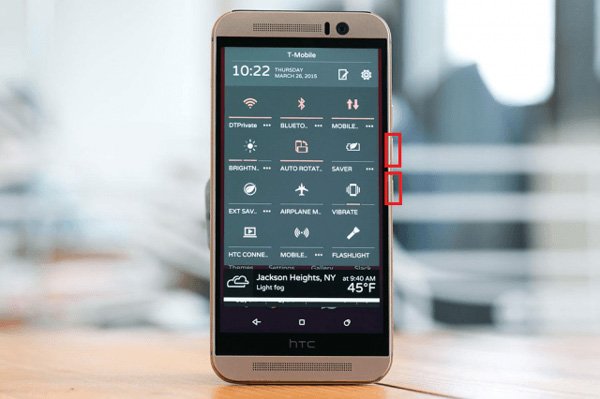
Deel 2: Screenshots maken op HTC met het menu Snelle instellingen
Als je regelmatig schermafbeeldingen op HTC moet maken, kun je ook het Snelle instelling menu om de gewenste bestanden te krijgen met een simpele tik. Daarna kun je de tool voor schermopname op HTC openen vanuit het hoofdmenu Melding en snel instellingen paneel.
Stap 1Veeg van boven naar beneden om het meldingenpaneel op de HTC-telefoon naar beneden te trekken. Tik op de knop Snelle instellingen in de rechterbovenhoek.
Stap 2Controleer de instellingen, schakelaars of tools, zoals WLAN, mobiele data, schermrotatie, blue-tooth, hotspot, zaklamp of zaklamp en het screenshot.
Stap 3Raak gewoon de screenshot knop om een screenshot te maken op HTC mobiel en zoek het in de Galerij op je HTC smartphone. (Controleren waar gaan screenshots naartoe)
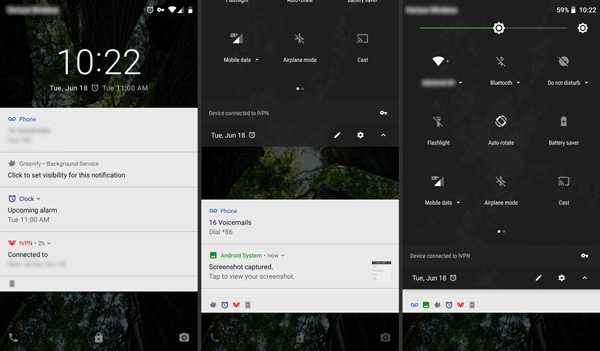
Deel 3: Hoe maak je een screenshot op een gespiegeld HTC-scherm
Wat moet je doen als je een scrollende schermafbeelding wilt maken of een screencast op een HTC-smartphone wilt vastleggen? Als je de belangrijke schermafbeelding op de HTC Android-telefoon niet wilt missen, Apeaksoft Screen Recorder is een veelzijdige schermrecorder om alle activiteiten op het scherm vast te leggen, inclusief schermvideo's, audiobestanden en snapshots. Bovendien kunt u ook de audio- en video-instellingen aanpassen, annotaties / watermerken / tekst / vormen toevoegen en zelfs de opname gemakkelijk beheren.

4,000,000 + downloads
Leg gespiegelde video, microfoontelefoon, systeemaudio en snapshots vast.
Pas de framesnelheid, videokwaliteit, audiocodec, samplefrequentie en meer aan.
Voeg annotatie, watermerk, vorm, pijl, toelichting, tekst en andere elementen toe.
Bekijk, bewerk en beheer de opname gemakkelijk in de mediabibliotheek.
Stap 1Download en installeer de schermrecorder, u kunt het programma op uw computer starten. Daarna kun je het HTC-scherm via een USB-kabel naar de computer spiegelen. Kies de Screen Capture optie van de gebruikersinterface tot screenshot op je HTC Android-telefoon.

Stap 2Dan heeft je muis de vorm van een kruis. U kunt het gebied voor de gespiegelde HTC Android-telefoon selecteren om op de HTC een schermopname te maken. Bovendien kunt u ook rechtstreeks watermerken, pijl, lijn, toelichtingen, annotaties en meer andere elementen aan de schermafbeelding toevoegen.

Stap 3Hierna kunt u klikken op de Schijf knop om de screenshot die u hebt gemaakt op te slaan. Er verschijnt een venster waarin u het opslagpad kunt selecteren. Natuurlijk kunt u ook de screenshots bekijken, de snapshots verwijderen of de foto's zelfs delen op sociale mediasites.

Klik hier voor meer informatie hoe u een screenshot maakt op Lenovo
Deel 4: veelgestelde vragen over het maken van screenshots op HTC
1. Wat zijn de aanbevolen schermopname-apps voor HTC?
Als je een screenshot wilt maken met een applicatie, zijn hier 5 screenshot-apps op Android die verschillende triggers hebben om screenshots te maken op je HTC Android-telefoon, zoals Screenshot Easy, Screenshot Ultimate, Screenshot Snap en Perfect Screen Shot.
2. Is er een alternatieve oplossing voor een schermopname op HTC?
Sommige HTC-smartphones worden zelfs geleverd met gebaren om schermafbeeldingen te maken. Betreed het Instellingen app en kies de Display en gebaren keuze. Dan kun je de Motion lancering gebaren om met gemak een screenshot te maken op een HTC met gebaren.
3. Waarom wordt de schermafbeelding niet weergegeven op HTC?
Als u de schermafbeelding niet kunt vinden, kunt u op het Edit knop binnen de Instellingen menu om te wijzigen waar snelle instellingen verschijnen. Sleep op de resulterende pagina het screenshot knop in uw huidige lijst met snelle instellingen. Selecteer vervolgens het Klaar optie.
Conclusie
Om een screenshot te maken op een HTC Android-telefoon, kun je in het artikel meer leren over de 4 meest gebruikte methoden. Als u een screencast wilt vastleggen of de belangrijke momentopname niet wilt missen, is Apeaksoft Screen Recorder een gewenste oplossing waarmee u rekening kunt houden.




